В этом уроке мы будем рисовать прикольный текст в фотошопе.

В начале, создайте новый документ 300х500 пикс. залейте его цветом #1a142c.

После этого создаём новый слой, выбираем инструмент Elliptical Marquee Tool  (овальное выделение), создаём выделение, как на рисунке ниже и заполним его другим цветом #6d56b2. (овальное выделение), создаём выделение, как на рисунке ниже и заполним его другим цветом #6d56b2.

Снимите выделение Ctrl+D и примените Filter> Blur> Gaussian Blur (Фильтр-Размытие-Размытие по гауссу) со следующими настройками:

Измените непрозрачность слоя до 70%
Ок, мы закончили с фоном, а теперь давайте начнем создавать текстовой эффект! Выберите Horizontal Type Tool  (горизонтальный текст) и напишите букву P шрифтом KabelBd любым цветом. (горизонтальный текст) и напишите букву P шрифтом KabelBd любым цветом.

После этого применяем следующие режимы наложения для слоя с текстом:
Drop Shadow (Тень)
Outer Glow (Внешнее свечение)
Gradient Overlay (Наложение градиента)
Stroke (Обводка)



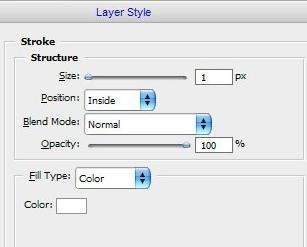
Результат вы можете видеть на рисунке ниже.

После этого щелкните ПКМ по слою на палитре слоев и выберите Copy Layer Style (Копировать Стили Слоя)
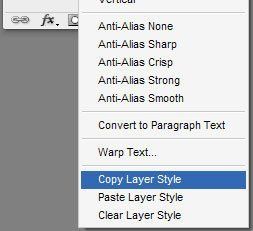
Под слоем с буквой P напишем еще одну букву H.

Затем щелкните ПКМ по слою на палитре слоев и выберите Paste Layer Style (Вставить Стили Слоя).

Результат должен быть следующим:

Добавим ещё букв по тому же принципу.

Хорошо, выглядит, не так ли? Чтобы закончить урок, мы добавим несколько фигур на задний план. Теперь, используя Custom Shape Tool  (Произвольная фигура) выберите форму звезды, как на картинке ниже галерея стандартных форм. (Произвольная фигура) выберите форму звезды, как на картинке ниже галерея стандартных форм.

Добавить эту звезду на задний план.

После этого ставим заливку (fill) на 0% и применить стиль слоя Stroke (Обводка)

Ваша картинка должна выглядеть так:

Добавим больше звёзд по тому же принципу. И Ваш текст будет выглядеть примерно так:

Наш урок закончен!
|